剪映这款软件中如果我们想要剪到视频中不要的部分该怎么来操作呢,今天小编就来将剪映剪掉不要的部分方法分享给大家,一起来看看吧。
剪映怎么剪掉不要的部分 剪映剪掉不要的部分方法
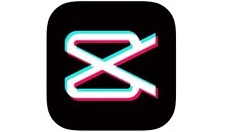
手机:iPhone11
系统:ios14
软件版本:剪映3.8.1
打开剪映,点击开始创作
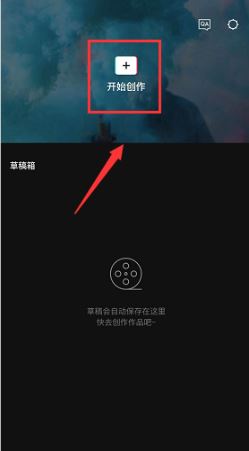
将需要编辑的视频添加到项目中

点击添加音频
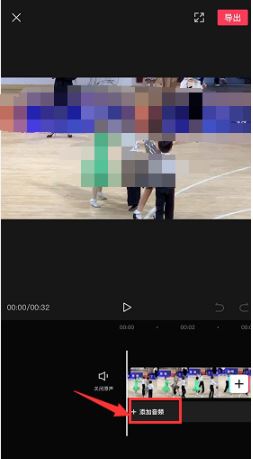
选择下面的音乐
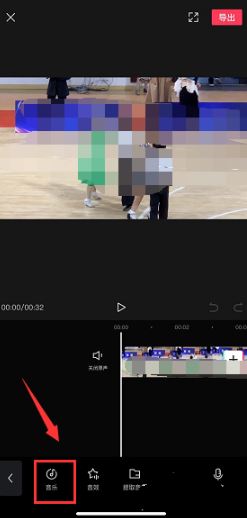
找到音乐选择使用
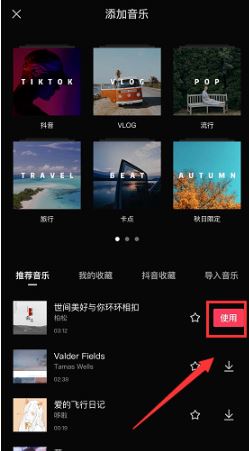
视频界面中,点击结尾的音乐部分
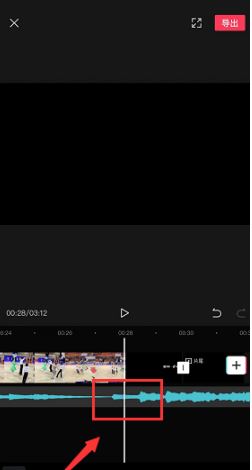
点击分割
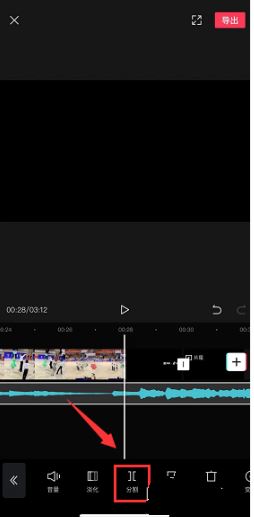
分割成功我们将多余的音乐删除掉就可以了
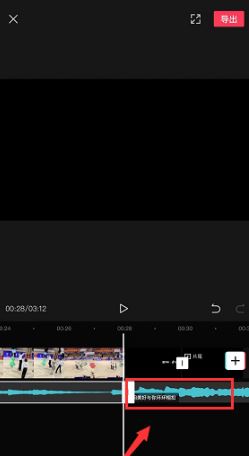
以上就是剪映剪掉不要的部分方法介绍,更多精彩教程尽在ZI7下载站!

103.35MB
点击查看
21.7MB
点击查看
42.8MB
点击查看
45.7MB
点击查看
32.32MB
点击查看
112.49MB
点击查看